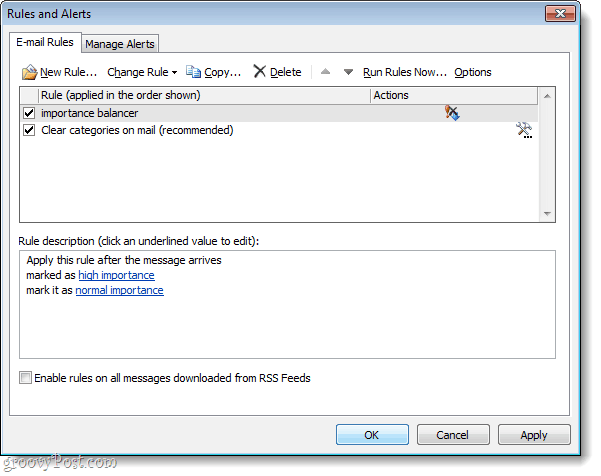Come modificare automaticamente le e-mail in arrivo "importanti" in e-mail normali quando si utilizza Microsoft Outlook 2010
Microsoft Office E Mail Scambio Microsoft Outlook 2007 Outlook 2010 / / March 17, 2020
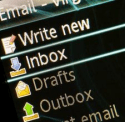
Hai mai ricevuto un'email da qualcuno contrassegnato come "IMPORTANTE!"Solo per scoprire che è una e-mail di bufala della fine del mondo che sta andando in giro? Ho avuto la mia giusta quota e ne ho anche abbastanza. L'importanza del flag per le email in Outlook e altrove è stata abusata oltre il perdono, ed è tempo di fare in modo che tutte le email vengano trattate allo stesso modo. In questo tutorial accattivante, faremo in modo che Outlook ignori se un'e-mail è contrassegnata come "Importante" e trattiamo tutte le e-mail allo stesso modo.
Passo 1
In Outlook, in File nastro Clic il Informazioni> Gestisci regole e avvisi pulsante.
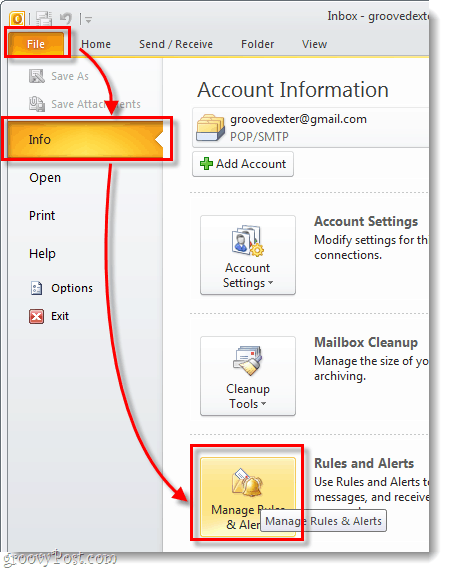
Passo 2
Dovrebbe apparire una finestra pop-up con il titolo Regole e avvisi. ClicNew Rule... in alto a sinistra di questa finestra.
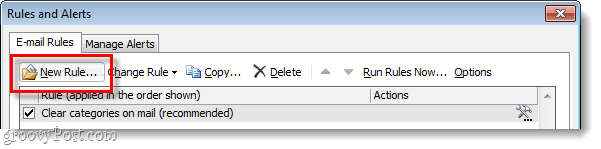
Passaggio 3
Ora sarai nella procedura guidata di creazione delle regole. Vogliamo iniziare da zero, quindi SelezionareApplica la regola ai messaggi che ricevo e poi ClicIl prossimo.
Nella pagina successiva Dai un'occhiata la scatola intitolata
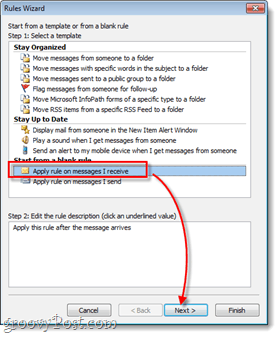
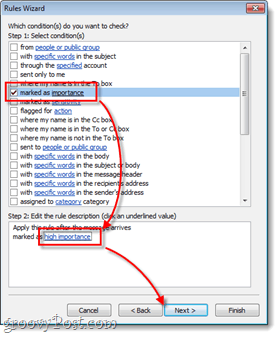
Passaggio 4
La finestra successiva è simile alla precedente; Dai un'occhiata la scatola etichettata contrassegnalo come importanzae quindi modificare il livello di importanza di seguito. Tuttavia, questa volta nella casella Passaggio 2 impostarlo su importanza normale.
Una volta fatto ClicIl prossimo. Ti verranno offerte alcune eccezioni a questa regola, che potrebbero essere utili se desideri mantenere le email del tuo capo contrassegnate come importanti o qualcosa del genere. Non è necessario impostare eccezioni, quindi in entrambi i casi ClicIl prossimo e hai finito.
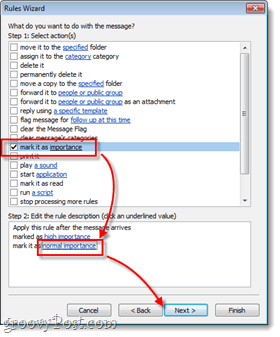
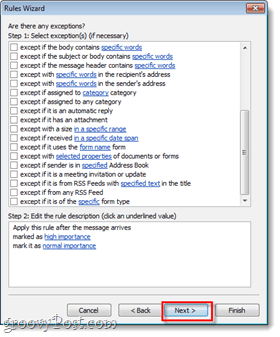
Passaggio 5
Ora non resta che nominare la regola ed eseguirla. Puoi nominare la regola come preferisci, ma mantenerla in modo relativo in modo da sapere di cosa si tratta in seguito (e può anche salvare il tuo ragazzo dell'assistenza tecnica interna un po 'di tempo). Dopo averlo chiamato, Dai un'occhiata tutti delle caselle disponibili e quindi Clicfinire.
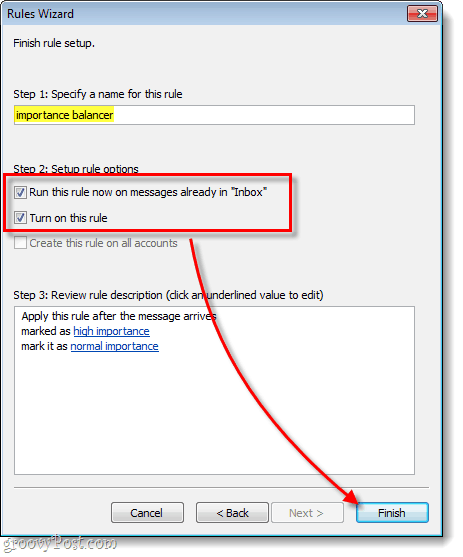
Fatto!
Ora hai una nuova regola impostata in Outlook che prenderà le e-mail contrassegnate come "importanti" da altre persone e le trasformerà in semplici e-mail. Se a un certo punto vuoi tornare alla normalità, solo in Regole e avvisi (come mostrato nel passaggio 1) e deseleziona o elimina questa regola.